Ver as métricas de utilização da API do Azure Maps
Este artigo mostra como exibir as métricas de uso da API, para sua conta do Azure Maps, no portal do Azure. As métricas são mostradas em um formato de gráfico conveniente ao longo de uma duração de tempo personalizável.
Visualizar instantâneo de métrica
Pode ver algumas métricas comuns na página Descrição geral da sua conta do Google Maps. Atualmente, ele mostra o Total de Solicitações, o Total de Erros e a Disponibilidade ao longo de uma duração de tempo selecionável.
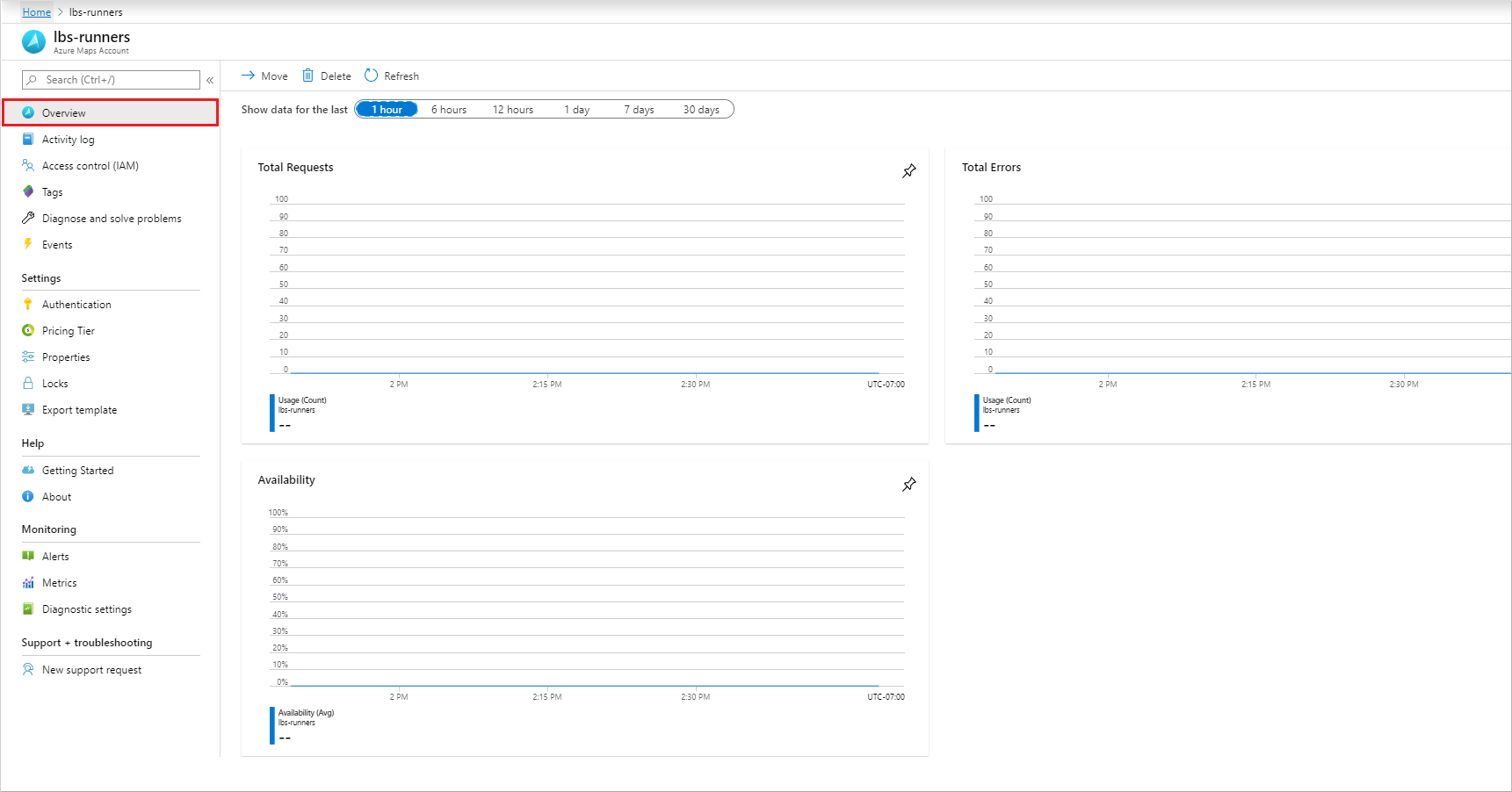
Continue para a próxima seção se precisar personalizar esses gráficos para sua análise específica.
Ver métricas detalhadas
Inicie sessão no portal do Azure.
Selecione o item de menu Todos os recursos no lado esquerdo e navegue até sua Conta do Azure Maps.
Quando a sua conta do Google Maps estiver aberta, selecione o menu Métricas à esquerda.
No painel Métricas, escolha uma das seguintes opções:
Disponibilidade - que mostra a média de disponibilidade da API durante um período de tempo.
Utilização - que mostra como a utilização Conta para a sua conta.
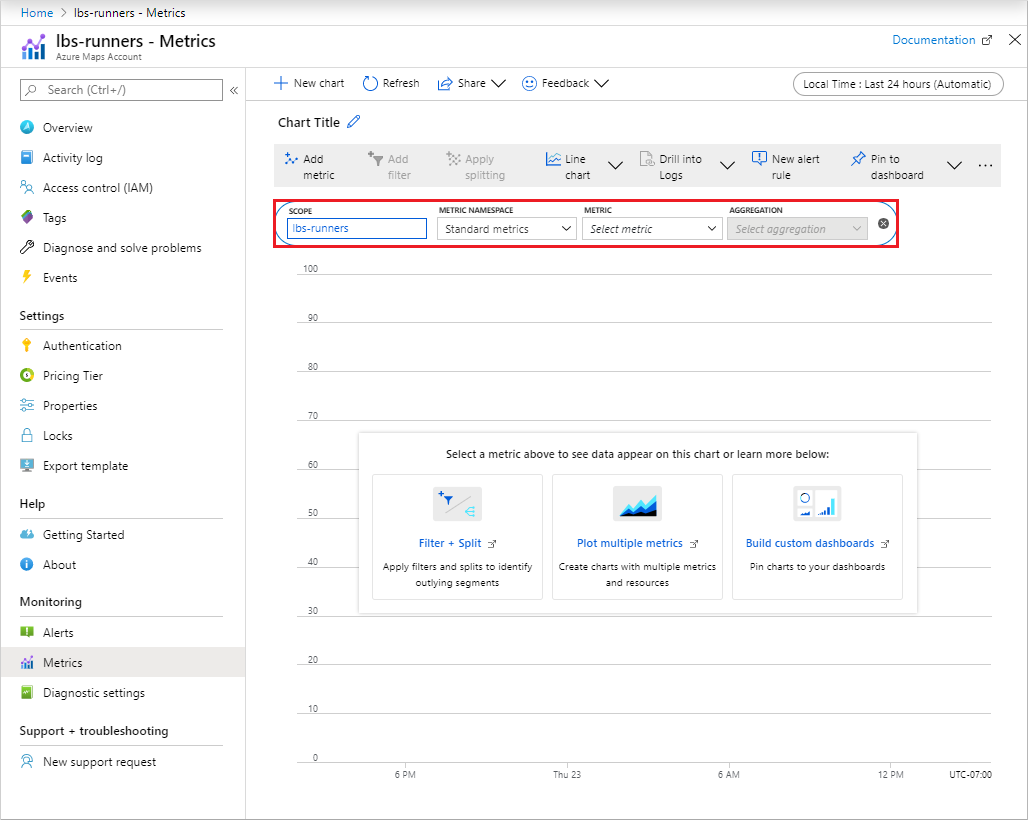
Em seguida, você pode selecionar o intervalo de tempo selecionando Últimas 24 horas (Automático). Por padrão, o intervalo de tempo é definido como 24 horas. Depois de clicar, você verá todos os intervalos de tempo selecionáveis. Você pode selecionar a granularidade de tempo e optar por mostrar a hora como local ou GMT na mesma lista suspensa. Clique em Aplicar.
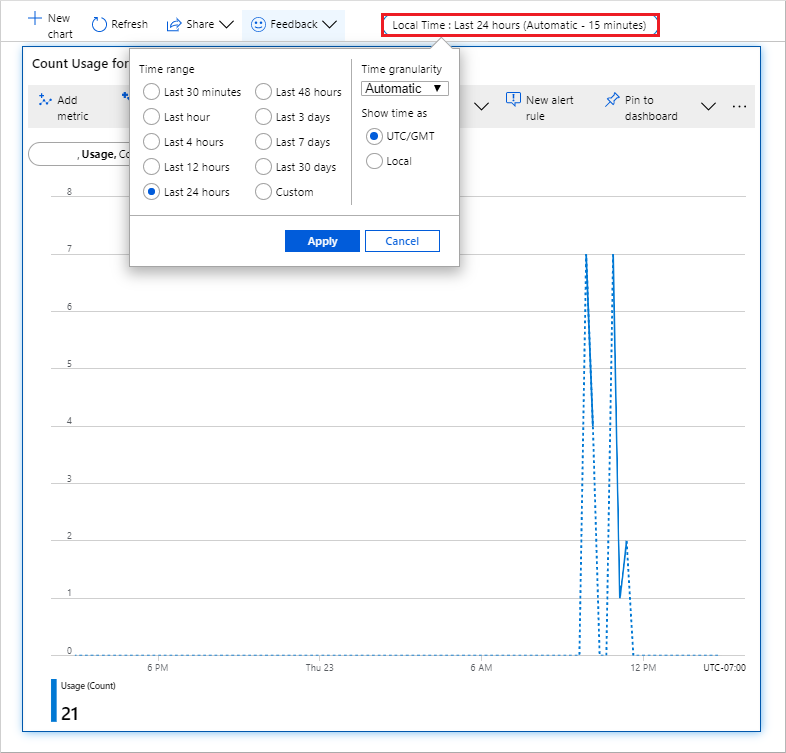
Depois de adicionar sua métrica, você pode Adicionar filtro das propriedades relevantes para essa métrica. Em seguida, selecione o valor da propriedade que você deseja ver refletido no gráfico.
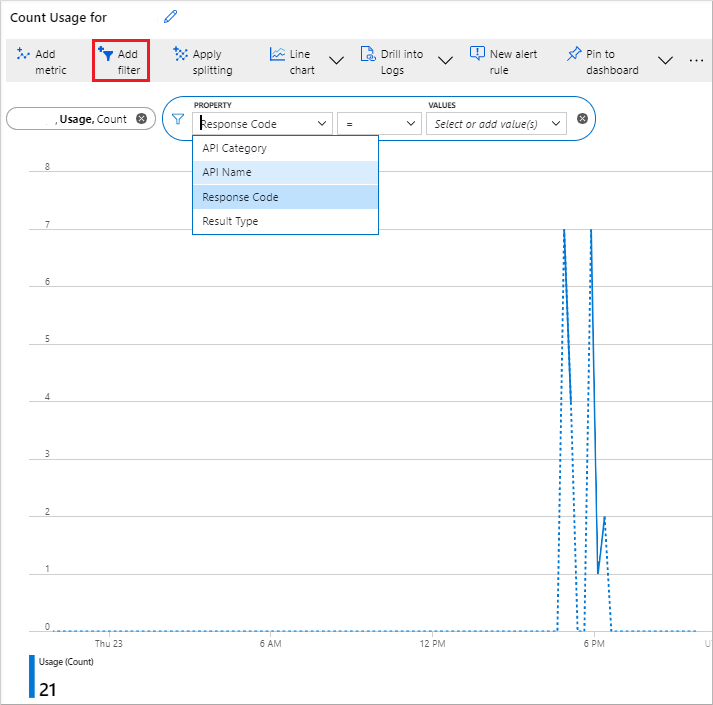
Você também pode Aplicar divisão para sua métrica com base na propriedade de métrica selecionada. Ele permite que o gráfico seja dividido em vários gráficos, para cada valor dessa propriedade. Na imagem a seguir, a cor de cada gráfico corresponde ao valor da propriedade mostrado na parte inferior do gráfico.
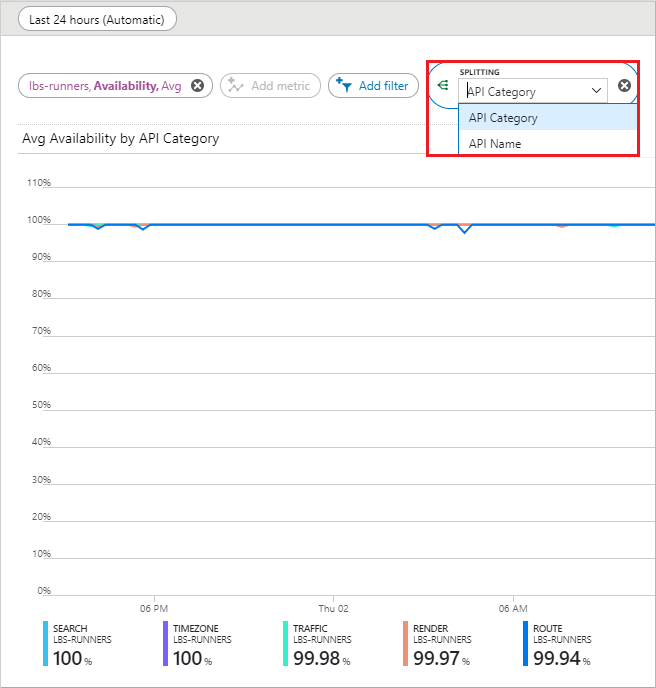
Você também pode observar várias métricas no mesmo gráfico, selecionando o botão Adicionar métrica .
Próximos passos
Saiba mais sobre as APIs do Azure Maps para as quais pretende controlar a utilização: